首先,打開控制面版----管理工具----計算機管理----磁盤管理,新硬盤中的未分配盤上右建----選擇新建簡單卷;
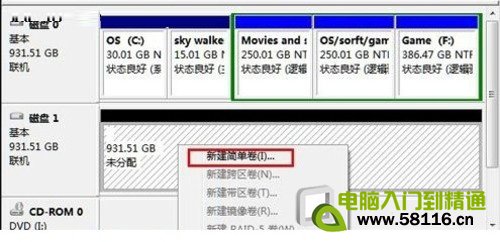
磁盤分區
接著點擊下一步,在這一步上填入需要建立新分區的磁盤大小,編輯在這裡就分一個250G的分區出來。即在紅框上輸入250000MB,然後點擊下一步;
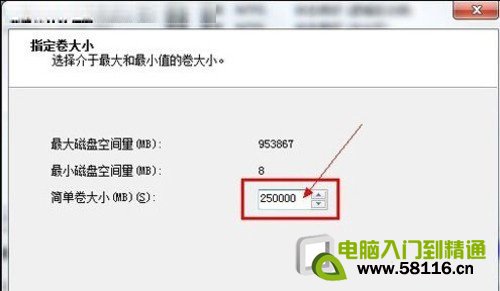
分配空間
接著給新分出來的盤,進行盤符分配,默認即可。如果想更換的話點擊紅框那個地方進行更換,然後點擊下一步,進入磁盤格式化。在這裡一步裡,卷標可以留空,也可以命名,其他默認,點擊下一步;
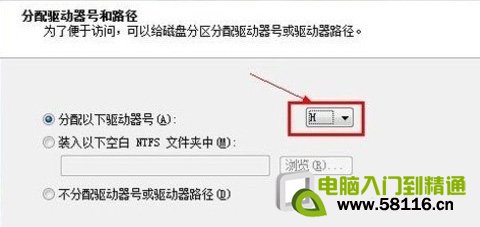
選擇盤符
一個新的H盤出現了。
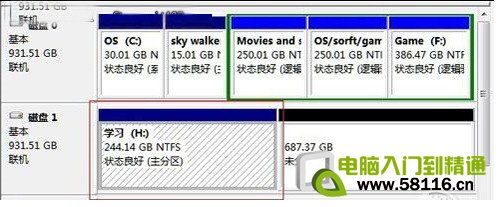

H盤
提示:前面說要分一個250G的盤,為何這裡只顯示244G呢,那是因為剛剛輸入的250000MB不是250G的容量大小。接著我們打開“我的電腦”看一下,就會看到多出一個剛剛分出來的盤。另外,利用Windows 7自帶的磁盤管理工具對硬盤進行分區,不會對數據造成丟失,出錯等現象,且非常干淨不會有垃圾文件產生。